NHKオンデマンドのログイン方法・ログインできない場合の対処方法
NHKオンデマンドのログイン・ログアウト方法、またログインできない場合の対処方法を解説。
また、ログインできる端末の台数制限数や、複数端末による同時視聴数といったログインに関する情報なども。
(関連記事)NHKオンデマンドとは?月額料金やプランの違い、視聴方法
このページの目次
そもそも、NHKオンデマンドにログインするには会員登録が必要!
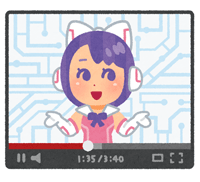
まず、NHKオンデマンドにログインするには会員登録の手続きが必要となります。
会員登録をすることで、ログインしサービスを利用することができます(無料動画をみるのも、会員登録が必要)。
会員登録は受信料を払っている・払ってないに関係なく誰にでもでき、特に住所や電話などの詳しい個人情報を入力する必要はありません。
詳しい登録方法は、以下を参考にどうぞ。
>NHKオンデマンドの新規会員登録・見放題パックの契約方法
また、NHKオンデマンドは動画配信サービスの「U-NEXT」から契約することもできます。
ポイントで無料体験できたり、U-NEXTのサービスを継続して利用するとポイントで追加費用なく1つの見放題プランを利用することができます。また、Fire TVやApple TV、Chromecastなどを使ってテレビで見ることも。
U-NEXTで契約するとお得ですし、NHKに個人情報を登録するのはちょっと…という人におすすめです。
公式サイト:U-NEXT(特別申し込みページ)
U-NEXTからNHKオンデマンドの詳しい契約方法は、以下の記事を参考にどうぞ。
>U-NEXTの「NHKオンデマンド」申し込み方法(まるごと見放題パック)
同時視聴と複数端末での利用の注意
| 台数制限 | 同時視聴 |
| 不明 | なし |
NHKオンデマンドは、複数のデバイスでログインすることができます。
スマホでログインしたり、PCでログインするといったことが可能。最大で何台まで可能かは、公式には特に記載はないようですね(3台は確認しましたが)。
ただし注意点としては、1つのデバイスでログインして利用中の場合は、他のデバイスでログインできないことがあります。二重ログインエラーが表示されることも。他のVODのように、いちいちすんなりログインできないのは面倒(U-NEXT版だとそうはならないですが)。
あと、そういったことがあるので、もちろん同時に複数の端末で視聴するといったことはできません(ちなみに、U-NEXT版もNHK番組は同時視聴はできません。NHKの番組以外はできますが)。
NHKオンデマンドのログイン方法
NHKオンデマンドの「アプリ(スマホ・タブレット)」と「PC(パソコン)」からのログイン方法を解説します。
アプリのログイン(スマホ)
NHKオンデマンドはスマホの場合は、ブラウザと「NHKオンデマンドアプリ」で動画を視聴できます。
以下、アプリのログイン方法を解説します。
アプリをまだインストールしてない方は、NHKオンデマンドのトップページ下にあるインストールボタンからインストールするか、アプリストアへいって「NHK」で検索してアプリを見つけてインストールして下さい。
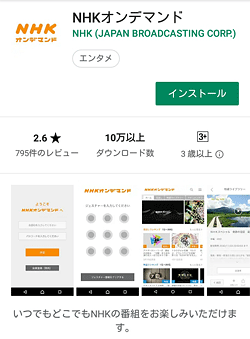
そして、アプリを起動すると、すぐにログイン画面が表示されます。
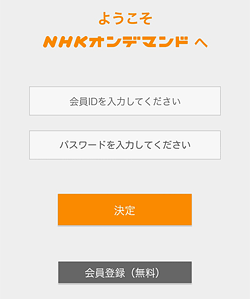
会員登録した「会員ID」と「パスワード」を入力して下さい。
そして、下にある「次へ」ボタンをタップ。
次に、アプリ認証用の設定画面となります。
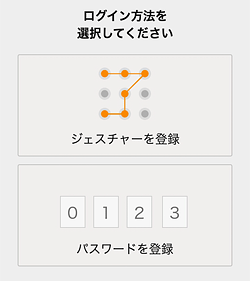
毎回、会員IDとパスワードを入力するのは大変なので、今後、簡単にログインできるようにするための認証方法を設定します。
指でなぞる「ジェスチャーパスワード」か、数字の「4桁数字パスワード」のどちらかを設定できますので、お好みで。
「4桁数字パスワード」を選んだ場合は、以下の画面が表示されます。
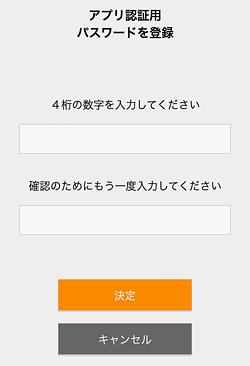
半角で4桁の数字を入力し、確認用に同じ数字を入力します。
入力したら下にある「次へ」ボタンをタップ。
すると、アプリ認証用のパスワードの設定が完了画面が表示されます。
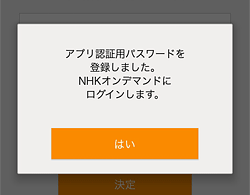
「はい」をタップ。
そして、NHKオンデマンドのホーム画面が表示されます。
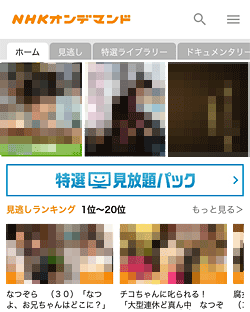
ログインが完了しました。後は、好きに動画を楽しめます。
次回、ログインする時は、選択したジェスチャーか4桁数字でログインとなります。
PCのログイン
PCではブラウザを使って、NHKオンデマンドの動画を見ることができます。
以下、PCからのログイン方法を解説します。
まずは、公式サイト「NHKオンデマンド」へ移動します。
トップページの上部にある「ログイン」をクリック。
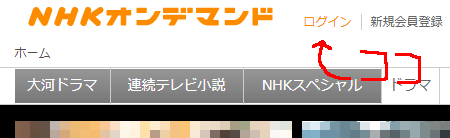
すると、ログイン画面が表示されます。
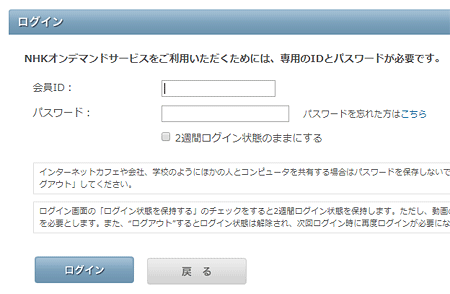
会員登録した「会員ID」と「パスワード」を入力して下さい。
何度もログイン手続きするのが面倒なら、「2週間ログイン状態のままにする」はチェックしましょう。
そして、下にある「ログイン」ボタンをクリック。
すると、トップページが表示され、ログインが完了となります。これで、動画を楽しむことができます。
NHKオンデマンドのログアウト方法
そのデバイスでNHKオンデマンドを利用しない場合や、アカウントを変更したい場合、デバイスを廃棄する場合などにログアウトをして下さい。
以下、アプリとPCのログアウト方法を解説します。
アプリのログアウト(スマホ)
まず、アプリのホーム画面の右上にある「≡」をタップしてメニューを開きます。
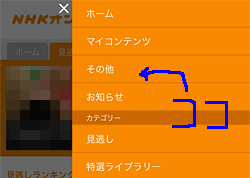
その中から、「その他」をタップ。
すると、その他のメニューが表示されます。

その中の下の方に「ログアウト」ボタンがあるので、タップ。
確認画面が表示されます。
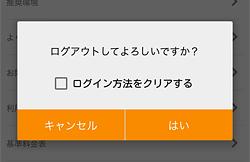
「ログイン方法をクリアする」をチェックして下さい。
こちらをチェックすると、アプリ認証用のジェスチャー(または4桁数字)の設定も削除となりますので、完全なログアウトとなります。
もし、チェックしない場合は簡易的なログアウトとなり、普通にアプリを終了したのと変わらない状態になります。
そして、「はい」をタップ。
すると、ログアウト画面が表示され、ログアウトが完了となりました。
PCのログアウト
PCのログアウトはとても簡単です。
ログイン中の場合は、ページ上部に「ログアウト」ボタンが表示されているので、それをクリックするだけです。
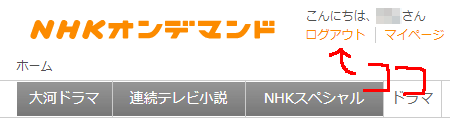
ログインできない場合の対処方法
もし、NHKオンデマンドにログインできない場合は、以下を確認してみてください。
1.そもそもNHKオンデマンドの会員登録ができているか確認
そもそもNHKオンデマンドを利用するには、会員登録をしていないとログインできませんので、公式サイトから会員登録をして下さい。
登録方法は、以下の記事を参考にどうぞ。
>NHKオンデマンドの新規会員登録・見放題パックの契約方法
一部の無料動画をみるだけでも、会員登録は必要です。
新規で会員登録したばかりでログインできない場合は、会員登録がきちんと完了しているか確認してみてください。
登録が完了したと思ってたけど、勘違いして途中で終わってたということもあります。
完了してる人には「登録完了メール」が届いていますので、確認してみて下さい。
また、登録してすぐの場合は、システム的なタイムラグがあるかもしれませんので、少し待ってからログインを試みて下さい。
2.会員IDとパスワードを確認する
会員IDとパスワードが間違っていないか確認してください。
会員IDをメールアドレスにしてる場合は、他のメールアドレスと勘違いしてないでしょうか?
任意の英数字を設定してたのではないでしょうか?
半角英数字で入力していますか?
o(オー)と0(ゼロ)といった記号の誤解はないでしょうか?
パスワードを忘れた場合は、NHKオンデマンドのサイトへ移動し、ログイン画面を表示し、そのページの下の方にある「パスワードを忘れた方はこちら」のリンクから手続きを進めてください。
会員IDを忘れた場合は、登録時の完了メールに会員IDが記載されているので、そちらを確認して下さい。
3.「二重ログイン」エラーがでる
「二重ログイン」エラーが表示されて動画がみれない場合。
NHKオンデマンドはスマホでログインして利用中だと、PCでログインしてみれないです。その場合に「二重ログイン」のエラーができます(このエラーがでるタイミングが利用中とも限らないので、よくわからないエラー表示ですが)。
もし、他のデバイスで利用中なら、そのデバイスでの利用をいったんやめて下さい。
例えば、アプリ起動中ならアプリ終了する。タイムラグがあるかもしれないので、少し待って利用したいデバイスにログインしましょう。
4.インターネット通信環境を確認する
スマホの場合、インターネットの通信速度が低すぎる場合に、不具合が起きたりすることもあります。
通信状態に問題がないか確認してください。スマホの場合は「低速モード」になっていないか確認。
5.アプリを再起動してみる(またOSの再起動)
うまくログインできない、またはアプリそのものが上手く起動しないなどの場合は、アプリ(PCならブラウザ)を再起動してみてください。
それでもダメなら、OSを再起動すると解消される場合があります。
管理人もたまにスマホアプリの不具合がおきると、再起動でうまくいったりします。
6.システムメンテナンスをしていないか確認
システムメンテナンス中にはログインできないことがあります。
現在の日時にシステムメンテナンスが行われていないか、公式サイトで確認してみて下さい。
7.サーバーのシステム障害が起きてないか確認
サービス側のサーバーシステムの不具合で、ログインできない場合もあります。
他の動画配信サービスで、たまにサーバーの不具合でログインできない出来事がありました。
いつもログインできたのに急にログインできないという場合は、大抵はこのケースが多いです。
その場合は、不具合が解消されるまで待ってください(大抵はその日のうちに解消されたりします)。
不具合が起きてるかどうかは、公式サイトや公式Twitterをチェックするか、またはTwitterで「NHKオンデマンド」で検索して、他の人にも不具合おきていないか調べてみてください。
他の人にも起きているなら、サービス側の不具合となります。
8.支払いができているか確認をする
場合によっては、支払いができていないせいでサービスが利用できなくなっていることもあります。
銀行残高がしっかりあって、カードの支払いがうまくいっているか?限度額を超えていないか?
カード会社の支払い履歴などを確認してください。
または、「クレジットカードの更新」があり、登録している有効期限の情報を新しいものに変更していない場合も支払いがうまくできなくなることも。
9.最後の手段は「お問い合わせ」!
上記の方法でもログインできない場合は、最終手段としてはお問い合わせするしかないと思います。
お問い合わせするには、NHKオンデマンドのサイトのページの一番下の方に「お問い合わせ」リンクがあるので、そこからお問い合わせして下さい。
「電話」または「メール」でお問い合わせをすることができます。
まとめ
NHKオンデマンドのログイン・ログアウト方法は、簡単なのでそれほど迷うこともないと思います。
アプリ専用のジェスチャー(または4桁数字)の認証パスワードが初めての人は分かりづらいですが、ログインを簡単にするものと分かれば問題ないですね。
それでは、NHKオンデマンドのログイン方法・ログインできない場合の対処方法でした。
※本ページの情報は2019年6月24日時点のものです。最新の情報は公式サイトにてご確認ください
